
A modern merevlemez-meghajtók a SATA interfészen keresztül kapcsolódnak a számítógépes eszközök alaplapjához, amely munkát biztosít különösen IDE és AHCI módban. Az IDE egy régi mód, biztosítani kell az elavult összetevőkkel és programokkal való kompatibilitást. Az AHCI mód szintén nem új alapja az IT-szektornak, 2004-ben jelent meg, de ez a jelenlegi mechanizmus a merevlemezek SATA II és SATA III interfészen keresztüli csatlakoztatására. Az AHCI-nak számos előnye van az IDE-kkel szemben:
- több eszköz csatlakoztatása az alaplaphoz;
- a lehető legnagyobb sebességgel működő merevlemezek;
- a merevlemezek úgynevezett "cseréje", azaz leválasztás és csatlakoztatás a számítógép kikapcsolása nélkül;
- többfeladatos támogatás az NCQ technológiához.
A SATA mód a BIOS-ban van beállítva. A modern laptopokon az AHCI mód általában alapértelmezettre van állítva. De a PC-szerelvényekhez tartozó új alaplapok aktív IDE móddal is rendelkezhetnek a hardver kompatibilitása érdekében. Az IDE-t bármikor módosíthatja AHCI-re (vagy fordítva) bármilyen módot támogató számítógépek BIOS-ban. Nem minden számítógép támogatja az AHCI-t, de a legtöbbjük, mivel ez a mód már 12 éve működik. A kisebbségbe beletartoznak azok a ritka ritka eszközök, amelyeket az AHCI megjelenése előtt hoztak forgalomba. De még akkor is, ha a számítógép 12 évesnél fiatalabb, és támogatja az AHCI-t, erre az üzemmódra váltás továbbra is problémákat okozhat, mivel az elavult BIOS verzióban nincs megfelelő beállítás. Ilyen esetekben először a BIOS frissítésével kell megoldania a problémát.
1. Hogyan lehet megtudni, hogy az IDE vagy AHCI melyik mód van telepítve
A Windows Eszközkezelőben megtudhatja, melyik mód - IDE vagy AHCI - jelenleg aktív a számítógépen. Fiókot nyitunk:
- "IDE ATA / ATAPI vezérlők" a Windows 8.1 és 10 verzióiban;
- "IDE ATA / ATAPI vezérlők" a Windows 7 rendszerben.
Ha a számítógép merevlemezét AHCI módban csatlakoztatják, akkor a SATA AHCI vezérlő szerepel az eszközök listájában.

Ha az IDE mód aktív a számítógépen, az ágak listája tartalmaz egy bejegyzést, illetve az IDE vezérlőről.

Alternatív módszer az AS SSD Benchmark segédprogram használata a merevlemezek sebességének tesztelésére. Ha a merevlemezek AHCI módban működhetnek, de az IDE az BIOS-ban van beállítva, a segédprogram a „pciide BAD” piros értékével értesíti Önt.
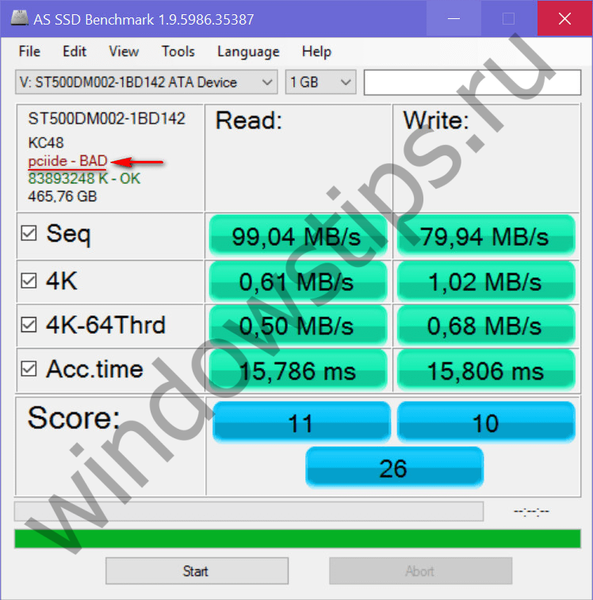
Ha a számítógép AHCI módban működik, akkor a segédprogram ablakában a "storahci - Ok" zöld értéket fogjuk látni.
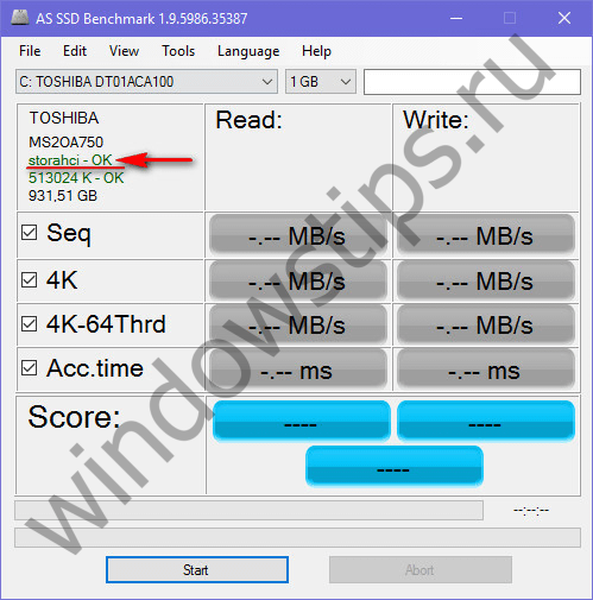
Ez a két módszer lehetővé teszi, hogy megértsük, melyik üzemmód van jelenleg beállítva. De annak meghatározásához, hogy az AHCI mód támogatása megvalósult-e a BIOS-ban, be kell írnia, és meg kell vizsgálnia az AHCI használatának lehetőségét. A SATA működési módok kiválasztását a különböző BIOS verziókban az „Advanced” vagy a „Main” szakaszokban találhatja meg. Például az Asus alaplap BIOS UEFI esetében ez a "Speciális" szakasz, benne be kell lépnie a "SATA konfiguráció" alszakaszba, és ki kell terjesztenie a "SATA mód" paraméter lehetőségeit..
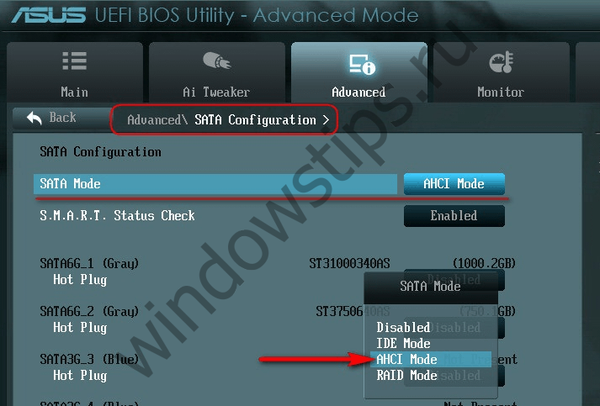
Egy másik példa az MSI alaplap BIOS AMI (V17.9), itt minden bonyolultabb, és nem mindenki tudja rájönni, hol található az AHCI beállítás. Az „Integrált perifériák” szakaszban ki kell választania az „On-Chip ATA eszközök” alszakaszt, és ebben a részben a „Raid mód” lehetőséget, amely a merevlemez csatlakoztatási módjainak kiválasztását biztosítja..

2. AHCI üzemmódra való váltás következményei Windows esetén
Tehát bármikor megváltoztathatja az IDE módot AHCI-ra a BIOS-beállításokban. De ahhoz, hogy a Windows működjön, egy ilyen lépés nem okoz kis késést az indításkor a szükséges illesztőprogramok automatikus telepítése miatt, például egyes számítógép-összetevők cseréjekor. Ebben az esetben sem segít a számítógép-összetevőkhöz való kötés megszabadulása a szokásos Windows Sysprep segédprogrammal, mint például az alaplap vagy a processzor cseréje esetén. Az IDE mód AHCI-ra történő váltása súlyos következményekkel jár - a Windows egyszerűen nem indul el többé. Ennek eredményeként vagy a halál kék képernyőjét, vagy a Windows ciklikus újraindítását kapjuk a helytelen rendszerindítás értesítésével.
A helyzet az, hogy az IDE és AHCI módot a Windows telepítése során regisztrációs szinten regisztrálják. Ahhoz, hogy a merevlemezek AHCI módban működhessenek, speciális illesztőprogramra van szükség, amelyet automatikusan telepítünk a Windows verzióihoz, kezdve a Vistával. Mivel az AHCI mód később jelent meg, mint a Windows XP, az AHCI illesztőprogramot először be kell építeni a rendszer ezen verziójának disztribúciós csomagjába úgy, hogy az lemezről az alaplap illesztőprogramokkal veszi, vagy az internetről letölti..
Ideális esetben az AHCI üzemmódra váltani a Windows telepítése vagy újratelepítése előtt. De vannak módok az AHCI aktiválására a Windows újratelepítése nélkül - a biztonságos mód futtatásával vagy a beállításjegyzék szerkesztésével. Az alábbiakban ezeket a módszereket tekintjük a Windows 7, 8.1 és 10 verziókhoz..
3. Kötelező intézkedések és eljárások
Alapvetően bármilyen Windows-kísérlet nemkívánatos eredményeket eredményezhet, ám az operációs rendszer AHCI módra történő adaptálásának módszereit nagyon komolyan kell venni. Mivel ebben az esetben a rendszer indulási képességét befolyásoló beállítások érintettek lesznek. Szigorúan tilos az alábbi utasítások végrehajtása korábban elkészített vészhelyzeti felszerelés nélkül. Vagy készítsen biztonsági másolatot a rendszerről, és írjon indító adathordozót a biztonsági mentési programmal, vagy hozzon létre egy rendszer-visszaállítási pontot, és előkészítse a Windows telepítő adathordozóját. Az utóbbi segítségével beléphet a jelenlegi rendszer helyreállítási környezetébe, vagy szélsőséges esetben megindíthatja a Windows újratelepítését.
Az eljárás a következő:
- 1. lépés - ellenőrizze az AHCI engedélyezésének beállításait a BIOS-ban;
- 2. lépés - vészhelyzeti létesítmények előkészítése;
- 3. lépés - a választott módszertől függően vagy konfigurálja a következő rendszerindítást biztonságos módban, vagy szerkessze a regisztrációt;
- 4. lépés - indítsa újra a számítógépet, lépjen be a BIOS-ba és engedélyezze az AHCI módot;
- 5. lépés - a számítógép indítása.
4. Windows biztonságos mód
Az első módszer célja annak biztosítása, hogy amikor a Windows biztonságos módba lép, az AHCI illesztőprogram automatikusan települ. De sajnos ez nem fog minden esetben működni. Működő rendszerben be kell állítani a következő indítást biztonságos módban, újra kell indítani, belépni a BIOS-ba és beállítani az AHCI módot. A számítógép biztonságos módban történő indítása után telepíteni kell az AHCI illesztőprogramot. Ha minden jól megy, akkor csak a rendszer normál működésében kell újraindulnia.
A biztonságos módba való belépés egyetemes módja a következő Windows indításkor a rendszer összes jelenlegi verziója esetén az msconfig segédprogram használata, amelyet a Futtatás paranccsal hívnak meg..
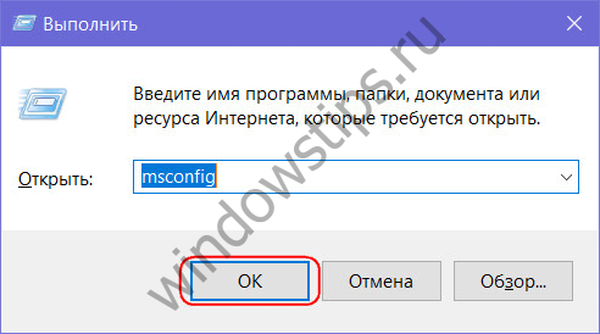
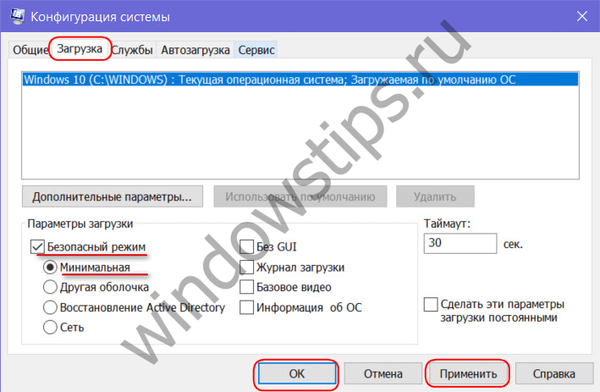
5. A Windows beállításjegyzék szerkesztése
Ha a biztonságos mód módszer nem működött, elkerülheti a rendszer újratelepítését a rendszerleíró adatbázis szerkesztésével. A regisztrációs szerkesztő elindításához a "Futtatás" parancs mezőbe írja be:
regedit
4.1 A Windows 8.1 és 10 rendszerleíró adatbázis szerkesztése
A beállításjegyzék-szerkesztő ablakban nyissa meg az ágot:
HKEY_LOCAL_MACHINE \ SYSTEM \ CurrentControlSet \ Services
Ebben az ágban keresse meg az "iaStorV" mappát, kattintson rá, nyissa meg a "Start" paramétert, és állítsa az értékét "0" -ra. Kattintson az OK gombra.
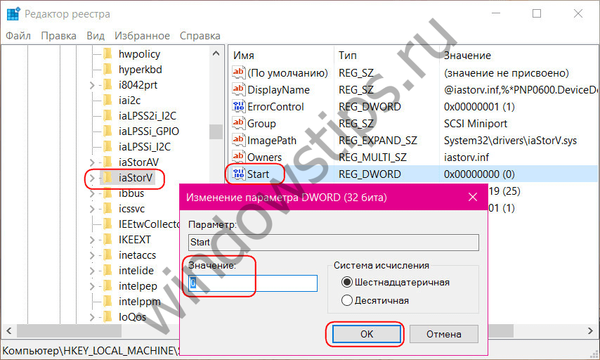
Nyissa meg az iaStorV mappát, válassza ki a "StartOverride" almappát, nyissa meg a "0" paramétert, és állítsa értékét "0" -ra. Kattintson az OK gombra.
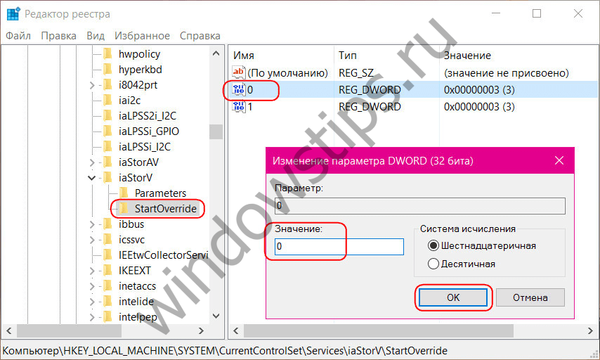
Ábécé szerint lemegyünk és megtaláljuk a "storahci" mappát. Kattintsunk rá, nyissuk meg a "ErrorControl" paramétert. Eltávolítjuk az előre beállított "3" értéket, és ehelyett "0" -ot írunk be. Kattintson az OK gombra.

Ezután a "storahci" mappában nyissa meg a "StartOverride" almappát. Kattintson duplán a "0" paraméter megnyitásához. És itt az "0" értéket is beállítottuk. Kattintson az OK gombra.
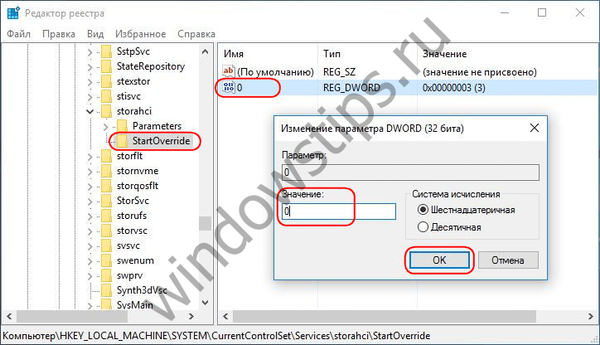
4.2. A Windows 7 beállításjegyzék szerkesztése
A beállításjegyzék-szerkesztő ablakban nyissa meg az ágot:
HKEY_LOCAL_MACHINE \ SYSTEM \ CurrentControlSet \ szolgáltatások
Az ágban megtalálja a "iaStorV" mappát, rákattint, nyissa meg a "Start" paramétert és állítsa az értéket "0" -ra. Kattintson az OK gombra.
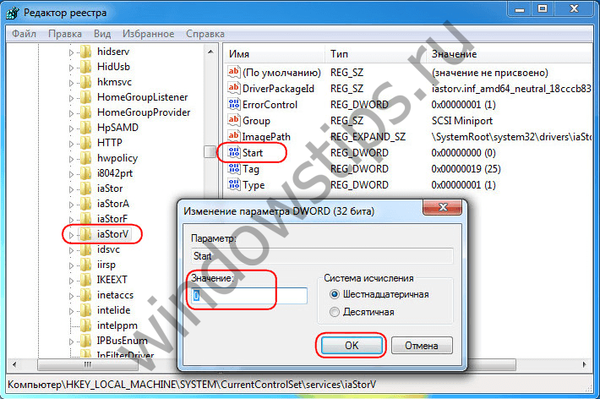
Ezután az ágban keresse meg a "storahci" mappát, kattintson rá, nyissa meg a "Start" paramétert, állítsa az értéket "0" -ra. Kattintson az OK gombra.
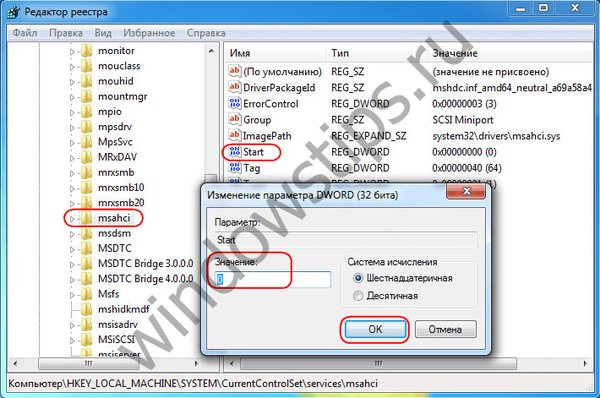
***
A nyilvántartás szerkesztése után indítsa újra a számítógépet, lépjen be a BIOS-ba, aktiválja az AHCI módot és indítsa el a rendszert.
6. Ha a Windows nem indul
Ha egyik módszer sem segítette a Windows alkalmazkodását AHCI módban történő működéshez, akkor a rendszert újra kell telepítenie. De elindíthatja a jelenlegi Windows rendszert, ha például el kell távolítania a telepített szoftver beállításait, vagy biztonságos helyen kell elmentenie a C. meghajtón tárolt fontos fájlokat. Ehhez adja meg újra a BIOS-t, és állítsa vissza az IDE aktív módot..
Előfordulhat azonban, hogy a rendszer nem indul el sem AHCI módban, sem IDE-ben. Ha nincs kék képernyő a halálról, de a Windows 8.1 és 10 verziói ciklikusan újraindulnak, az "Automatikus helyreállítás" feliratú képernyő megjelenítéséhez kattintson az "Speciális beállítások".
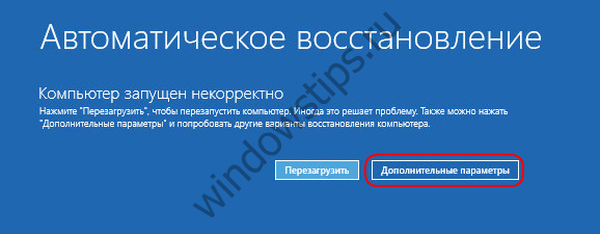
A "Művelet kiválasztása" menübe megyünk az alábbi képernyőképen megjelölt úton, és visszatérünk a visszaállítási ponthoz.

Ha a halál kék képernyője megjelenik a számítógép indításakor, akkor indulunk a Windows telepítő adathordozójáról, és a rendszer telepítési szakaszának alján válasszuk a "Rendszer-visszaállítás" lehetőséget..

A "Művelet kiválasztása" menüben lépjen be a fent leírt lépésekre.
Azok, akik a biztonsági mentési módszert harmadik féltől származó szoftverek segítségével választják, a mentési program indító adathordozóit használják.
Remek napot!











